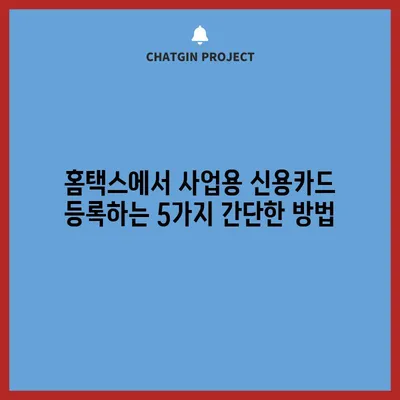홈택스에서 사업용신용카드 등록 하는 방법
홈택스에서 사업용신용카드 등록 하는 방법에 대해 알아보겠습니다. 사업자라면 반드시 사업 경비와 개인 경비를 명확히 구분하는 것이 중요합니다. 이를 돕는 것이 바로 사업용신용카드입니다. 사업용신용카드를 통해 경비 처리를 간편하게 하고, 부가가치세 신고 시 유리한 조건을 누릴 수 있습니다. 다음은 홈택스에서 사업용신용카드를 등록하는 구체적인 방법입니다.
1. 홈택스 로그인 방법
홈택스에서 사업용신용카드를 등록하기 위해서는 먼저 로그인해야 합니다. https://hometax.go.kr/>홈택스 공식 웹사이트에 접속하여 로그인하는 과정은 여느 웹사이트와 다르지 않습니다. 그러나, 공인인증서 또는 간편인증을 사용자에게 요구하는 점에서 특별한 절차가 있습니다. 가능한 로그인 방법에 대한 설명은 다음과 같습니다.
1.1 공인인증서 로그인을 통한 접근 방법
공인인증서는 한국의 온라인 거래에서 주로 사용되는 보안 수단으로, 사업자본인 확인을 위한 필수 요소입니다. 아래는 공인인증서를 사용한 로그인 절차입니다.
- 홈택스 웹사이트 접속: 웹 브라우저를 열고 주소창에 홈택스 주소를 입력합니다.
- 로그인 버튼 클릭: 화면 상단 메뉴에서 로그인 버튼을 누릅니다.
- 공인인증서 선택: 공인인증서 로그인 옵션을 선택합니다.
- 인증서 입력: USB, 하드디스크에 보관된 인증서를 선택하고 비밀번호를 입력합니다.
이렇게 간편하게 사업자로 로그인한 후에는 자신의 정보로 홈택스를 이용할 수 있습니다.
1.2 간편인증을 통한 로그인
간편인증은 공인인증서를 대체할 수 있는 방법으로, 사용할 수 있는 기업에서 제공하는 다양한 인증 수단을 사용할 수 있습니다. 다음은 간편인증 활성화 방법입니다.
– 홈택스 웹사이트 접속: 같은 방법으로 홈페이지에 접속합니다.
– 간편인증 선택: 로그인화면에서 간편인증 버튼을 선택합니다.
– 인증 수단 선택: 해당 기업에서 발급한 인증 수단을 통해 인증합니다.
아쉽게도, 간편인증으로 로그인하는 과정은 각 인증기관 별 약간씩의 차이가 있을 수 있으니 사용하시는 인증기관의 안내에 따라 진행하시기 바랍니다.
| 로그인 방법 | 장점 | 단점 |
|---|---|---|
| 공인인증서 | 높은 보안성 | 번거로운 절차 |
| 간편인증 | 간편함 | 보안 취약성 |
이러한 로그인 방법이 완료되면, 이제 사업용신용카드를 등록하기 위한 기본적인 설정이 완료되었습니다.
💡 부가세 납부 기간의 중요성을 지금 바로 알아보세요! 💡
2. 사업용신용카드 등록 메뉴 이동
홈택스에 로그인한 후 다음 단계는 사업용신용카드 등록 메뉴로 이동하는 것입니다. 이 과정은 시스템의 주 메뉴에서 여러 단계로 진행됩니다. 각 단계에 대해 자세히 설명하겠습니다.
2.1 상단 메뉴 선택하기
로그인 후에는 화면의 상단 메뉴에서 특정 항목을 선택해야 합니다. 이를 위해 다음의 단계를 따라 진행하십시오.
- 홈택스 대시보드 돋보기: 처음 로그인하면 개인 대시보드가 보입니다. 여기서 오른쪽 상단에 있는 메뉴를 확인합니다.
- 전자(세금)계산서 현금영수증, 신용카드 메뉴: 메뉴의 두 번째 항목인 전자(세금)계산서 현금영수증, 신용카드를 선택합니다.
2.2 신용카드 매입 메뉴 클릭하기
메뉴를 선택한 후, 하위 항목들이 나타납니다. 여기서 신용카드 매입 항목을 선택합니다.
- 신용카드 매입 항목 읽기: 신용카드에 대한 세부정보가 나타납니다. 이 정보를 확인 후 다음 단계를 진행해야 합니다.
사실 이 단계에서 주의해야 할 점은 각 메뉴 항목명이 상황에 따라 변경될 수 있다는 점입니다. 따라서 시각적으로 가장 관련성이 높은 메뉴를 찾을 수 있도록 해야 합니다.
| 메뉴 단계 | 설명 |
|---|---|
| 상단 메뉴 | 로그인 후 보이는 메뉴에서 전자(세금)계산서 현금영수증, 신용카드 선택 |
| 하위 메뉴 | 나타나는 하위 메뉴에서 신용카드 매입 선택 |
이렇게 진행한 후에는 이제 사업용신용카드를 등록하는 메뉴로 넘어가게 됩니다.
💡 사업용 신용카드 등록 방법을 간편하게 알아보세요. 💡
3. 사업용신용카드 등록 절차
이제 홈택스에서 사업용신용카드를 등록하는 실제 절차에 대해 알아보겠습니다. 각각의 단계가 핵심이므로 차근차근 따라 진행하시기 바랍니다.
3.1 사업용 신용카드 등록 메뉴 선택
신용카드 매입 메뉴를 선택한 후, 다음은 사업용 신용카드 등록 및 조회 메뉴를 선택하는 단계입니다. 여기에서 발급받은 카드 정보를 입력하게 됩니다.
- 등록 화면 진입: 이 메뉴를 클릭하면 카드 등록 화면으로 이동됩니다.
- 다양한 입력 필드: 카드번호, 카드종류, 신용카드사 정보 등을 입력할 수 있는 필드가 제공됩니다.
3.2 카드 정보 입력하기
등록 화면이 보이면, 필요한 정보를 정확하게 입력해야 합니다. 이 과정에서 각 필드가 어떻게 보일지 예시를 보여주겠습니다.
- 카드번호 입력: 카드 번호는 16자리 숫자로 입력합니다. (예: 1234567812345678)
- 휴대전화번호 입력: 본인의 전화번호를 입력합니다. (예: 010-1234-5678)
- 카드종류 선택: выбора карточки.
- 신용카드
- 체크카드
- 법인 카드
여기서 실수나 오타가 발생할 경우 등록이 실패할 수 있으므로 각 정보를 정확히 확인해야 합니다.
| 등록 항목 | 설명 |
|---|---|
| 카드번호 | 16자리 숫자를 정확히 입력 |
| 휴대전화번호 | 본인의 유효한 전화번호 입력 |
| 카드종류 선택 | 신용카드/체크카드 등 선택 |
등록이 끝난 후, 정보를 다시 한 번 점검하고 다음 단계로 넘어갑니다.
3.3 확인 및 등록 버튼 클릭하기
모든 정보를 정확하게 입력한 이후에는 각 정보를 다시 한 번 확인하는 과정이 필요합니다. 이는 중복 입력된 내용이나 불필요한 정보가 포함되지 않았는지 점검하는 과정입니다. 이 단계는 결정적으로 중요합니다.
- 등록하기 버튼 클릭: 모든 정보를 확인한 후 등록하기 버튼을 클릭합니다.
- 등록 완료 알림 확인: 등록이 완료되면 시스템에서 알림 메시지를 제공합니다.
이 과정이 완료되면 카드 등록이 끝나고, 사용 내역 조회가 가능해지게 됩니다. 등록된 사업용신용카드는 최대 50개까지 추가할 수 있으며, 정해진 기간 내에 사용 내역을 조회하거나 관리할 수 있는 기능이 주어집니다.
| 프로세스 단계 | 설명 |
|---|---|
| 정보 점검 | 입력한 모든 사항을 다시 검토하고 확인 |
| 등록 알림 | 등록 완료 후 화면에 보여지는 알림 메시지 |
이렇게 사업용신용카드 등록 절차가 마무리되었습니다.
💡 사업용 신용카드 등록을 쉽게 하는 방법을 알아보세요. 💡
결론
이와 같이 홈택스에서 사업용신용카드를 등록하는 방법을 자세히 살펴보았습니다. 사업용신용카드는 사업 경비를 효율적으로 관리할 수 있게 도와주는 중요한 도구로, 세금 신고를 간편하게 할 수 있는 장점을 지니고 있습니다. 지금까지 설명한 단계들을 통해 사업자가 홈택스를 통해 사업용신용카드를 손쉽게 등록하고 관리할 수 있음을 알게 되었습니다. 세무 관련 번거로움을 줄이기 위해, 오늘 당장 사업용신용카드 등록을 고려해 보시는 것은 어떨까요? 사업 경비 관리의 효율성을 높여 세금 혜택을 누릴 수 있는 기회입니다!
💡 아이돌봄 서비스 신청 및 지원금 정보, 지금 확인해 보세요! 💡
자주 묻는 질문과 답변
Q1: 사업용신용카드는 얼마나 등록할 수 있나요?
답변1: 최대 50개의 사업용신용카드를 등록할 수 있습니다.
Q2: 사업용신용카드 등록 후 언제부터 사용 내역을 조회할 수 있나요?
답변2: 등록일로부터 최대 15일 후부터 사용 내역을 조회할 수 있습니다.
Q3: 공인인증서 없이는 홈택스에 로그인할 수 없나요?
답변3: 공인인증서 외에도 간편인증이 가능하므로, 각자의 선호에 따라 로그인할 수 있습니다.
홈택스에서 사업용 신용카드 등록하는 5가지 간단한 방법
홈택스에서 사업용 신용카드 등록하는 5가지 간단한 방법
홈택스에서 사업용 신용카드 등록하는 5가지 간단한 방법